Anzahl der Zellen, die nicht zwischen zwei gegebenen Zahlen in Excel liegen, zählen
Die Anzahl der Zellen zwischen zwei Zahlen zu zählen, ist eine gängige Aufgabe für uns in Excel. In bestimmten Fällen möchten Sie jedoch möglicherweise die Zellen zählen, die nicht zwischen zwei gegebenen Zahlen liegen. Zum Beispiel habe ich eine Produktliste mit den Verkäufen von Montag bis Sonntag und muss nun die Anzahl der Zellen ermitteln, die nicht zwischen bestimmten niedrigen und hohen Zahlen liegen, wie im folgenden Screenshot dargestellt. In diesem Artikel werde ich einige Formeln zur Bewältigung dieser Aufgabe in Excel vorstellen.

- Anzahl der Zellen, die nicht zwischen zwei gegebenen Zahlen liegen, mit der COUNTIF-Funktion zählen
- Anzahl der Zellen, die nicht zwischen zwei gegebenen Zahlen liegen, mit der SUMMENPRODUKT-Funktion zählen
Anzahl der Zellen, die nicht zwischen zwei gegebenen Zahlen liegen, mit der COUNTIF-Funktion zählen
Die COUNTIF-Funktion in Excel kann Ihnen helfen, diese Aufgabe zu lösen. Die allgemeine Syntax lautet:
- Bereich: Der Datenbereich, der die Werte enthält, die Sie zählen möchten;
- niedrig: Die Zelle, die die Untergrenze des Intervalls enthält;
- hoch: Die Zelle, die die Obergrenze des Intervalls enthält;
- &: Dieser Trenner wird verwendet, um den Zellenwert mit den Bedingungen zu verketten.
1. Bitte geben Sie die folgende Formel in eine leere Zelle ein oder kopieren Sie sie:
2. Ziehen Sie den Ausfüllkursor nach unten in die Zellen, auf die Sie diese Formel anwenden möchten, und schon werden alle Zellen gezählt, die nicht zwischen den zwei gegebenen Zahlen liegen. Siehe Screenshot:

Erklärung der Formel:
- COUNTIF(B2:H2,"<"&J2): Diese COUNTIF-Funktion ermittelt die Anzahl der Zellen unter dem Wert in J2, es gibt das Ergebnis: 3 zurück.
- COUNTIF(B2:H2,">"&K2): Diese COUNTIF-Funktion ermittelt die Anzahl der Zellen über dem Wert in K2, es gibt das Ergebnis: 1 zurück.
- COUNTIF(B2:H2,"<"&J2)+COUNTIF(B2:H2,">"&K2)=3+1: Addieren Sie diese beiden Ergebnisse, um die gewünschte Logik zu erhalten: kleiner als J2 oder größer als K2.
Anzahl der Zellen, die nicht zwischen zwei gegebenen Zahlen liegen, mit der SUMMENPRODUKT-Funktion zählen
Es gibt auch eine SUMMENPRODUKT-Funktion, die Ihnen helfen kann, die Anzahl der Zellen zu zählen, die nicht zwischen zwei Zahlen liegen. Die allgemeine Syntax lautet:
- Bereich: Der Datenbereich, der die Werte enthält, die Sie zählen möchten;
- niedrig: Die Zelle, die die Untergrenze des Intervalls enthält;
- hoch: Die Zelle, die die Obergrenze des Intervalls enthält;
1. Geben Sie die folgende Formel in eine leere Zelle ein oder kopieren Sie sie:
2. Ziehen Sie dann den Ausfüllkursor nach unten in die Zellen, auf die Sie diese Formel anwenden möchten, und Sie erhalten sofort das Ergebnis. Siehe Screenshot:
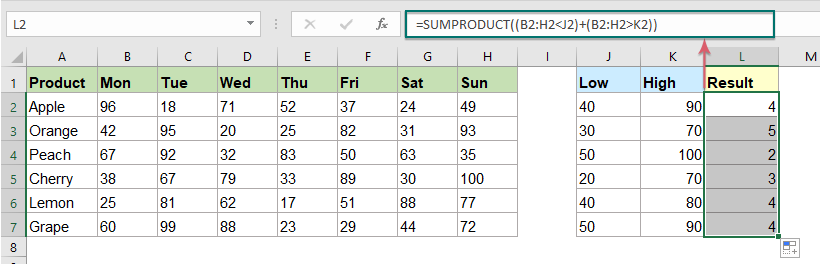
Erklärung der Formel:
- In dieser Formel müssen Sie den &-Trenner nicht verwenden, um die Zellbezüge zu verketten, und das Pluszeichen (+) erstellt hier eine ODER-Logik.
- Diese Formel wertet jedes Array aus und gibt WAHR oder FALSCH für jeden Wert zurück, wie folgt: =SUMMENPRODUKT({FALSCH,WAHR,FALSCH,FALSCH,WAHR,WAHR,FALSCH}+{WAHR,FALSCH,FALSCH,FALSCH,FALSCH,FALSCH,FALSCH})
- Und die mathematische Operation wandelt die WAHR- und FALSCH-Werte in Einsen und Nullen um, wie folgt: =SUMMENPRODUKT({0,1,0,0,1,1,0}+{1,0,0,0,0,0,0})
- Schließlich werden die beiden Arrays addiert, um das Ergebnis zu erhalten: =SUMMENPRODUKT({1, 1, 0, 0, 1,1.0})=4.
Verwandte Funktionen:
- COUNTIF:
- Die COUNTIF-Funktion ist eine statistische Funktion in Excel, die verwendet wird, um die Anzahl der Zellen zu zählen, die ein bestimmtes Kriterium erfüllen.
- SUMMENPRODUKT:
- Die SUMMENPRODUKT-Funktion kann verwendet werden, um zwei oder mehr Spalten oder Arrays miteinander zu multiplizieren und dann die Summe der Produkte zu erhalten.
Weitere Artikel:
- Anzahl der Zellen zwischen zwei Werten / Daten in Excel zählen
- Haben Sie jemals versucht, die Anzahl der Zellen zwischen zwei gegebenen Zahlen oder Daten in Excel zu erhalten oder zu zählen, wie im folgenden Screenshot dargestellt? Dieser Artikel behandelt einige nützliche Formeln zur Lösung dieses Problems.
- Anzahl der Zellen, die nicht gleich vielen Werten in Excel entsprechen, zählen
- In Excel können Sie leicht die Anzahl der Zellen erhalten, die nicht gleich einem bestimmten Wert sind, indem Sie die COUNTIF-Funktion verwenden. Aber haben Sie jemals versucht, die Zellen zu zählen, die nicht gleich vielen Werten entsprechen? Zum Beispiel möchte ich die Gesamtzahl der Produkte in Spalte A erhalten, aber die spezifischen Einträge in C4:C6 ausschließen, wie im folgenden Screenshot dargestellt. Dieser Artikel stellt einige Formeln zur Lösung dieser Aufgabe in Excel vor.
- Anzahl der Zellen, die gleich einem von vielen Werten in Excel sind, zählen
- Angenommen, ich habe eine Liste von Produkten in Spalte A und möchte die Gesamtzahl bestimmter Produkte (Apfel, Traube und Zitrone), die im Bereich C4:C6 aufgeführt sind, aus Spalte A erhalten, wie im folgenden Screenshot dargestellt. Normalerweise funktionieren die einfachen COUNTIF- und COUNTIFS-Funktionen in diesem Fall nicht. In diesem Artikel werde ich darüber sprechen, wie Sie diese Aufgabe schnell und einfach mit der Kombination der SUMMENPRODUKT- und COUNTIF-Funktionen lösen können.
Die besten Office-Produktivitätstools
Kutools für Excel - Hilft Ihnen, sich von der Masse abzuheben
Kutools für Excel bietet über 300 Funktionen, sodass alles, was Sie benötigen, nur einen Klick entfernt ist...
Office Tab - Aktivieren Sie tabbed Lesen und Bearbeiten in Microsoft Office (inklusive Excel)
- In einer Sekunde zwischen Dutzenden offener Dokumente wechseln!
- Reduziert Hunderte von Mausklicks für Sie jeden Tag, verabschieden Sie sich von der Maushand.
- Steigert Ihre Produktivität um 50 % beim Anzeigen und Bearbeiten mehrerer Dokumente.
- Bringt Effiziente Tabs ins Office (inklusive Excel), genau wie bei Chrome, Edge und Firefox.